Atomテキストエディタのproject-managerパッケージで、(メニューバーの[パッケージ]→[Project Manager]→)List projectを選択すると表示される一覧のアイコンを変更したいと思いませんか?
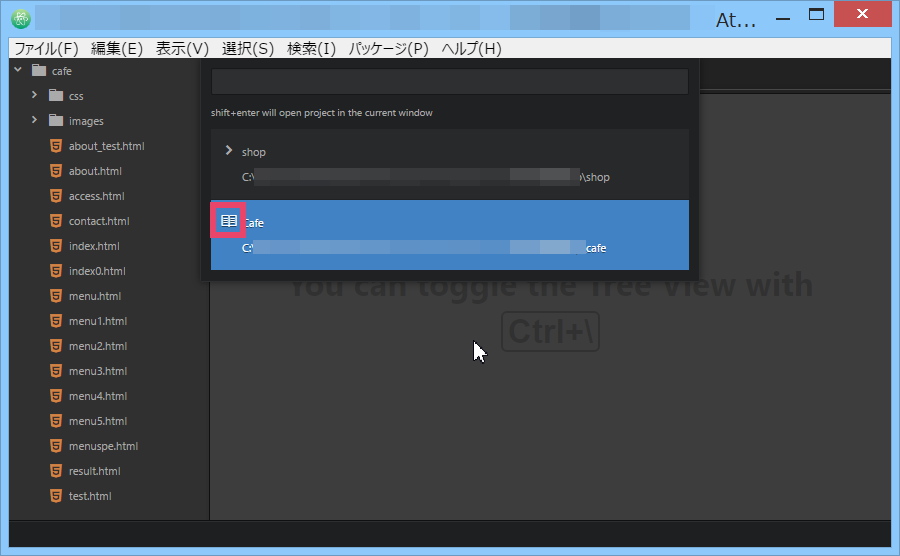
ということで、今日はAtomのproject-managerパッケージでList projectを選択すると表示さえる一覧のアイコンを変更する方法をお伝えしますね。
Save Project画面またはEdit Project画面を開く
アイコンを変更するには、プロジェクト新規登録時はSave Project画面、プロジェクト変更・修正時はEdit Project画面から行います。
それぞれの画面を表示するには、まずは、ツリービューに「追加・変更・修正したいプロジェクト」を表示してください。方法がわからないひとはこちらをご覧ください→ツリービューに登録したいプロジェクトフォルダを表示する
次にメニューバーから、それぞれの画面に応じて選択して下さい。
Save Project画面
(メニューバーの[パッケージ]→[Project Manager]→[Save Project])
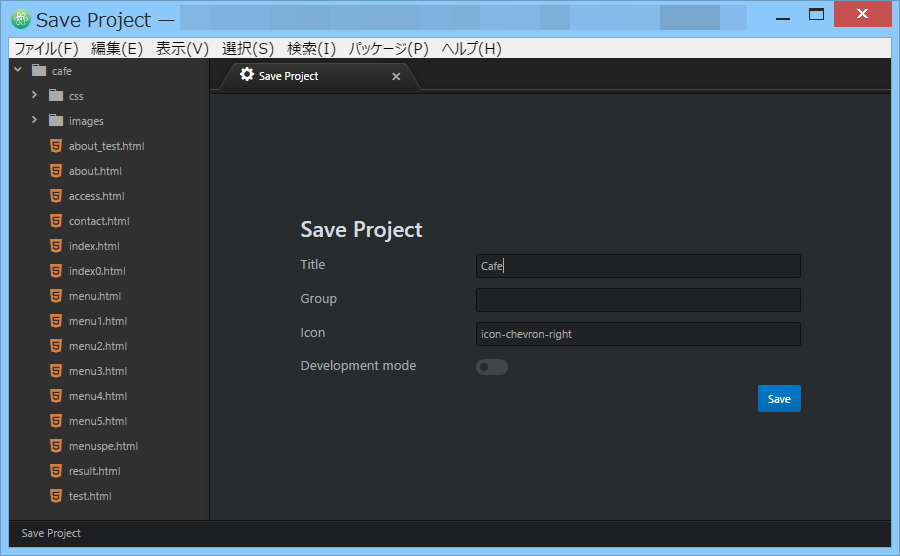
Edit Project画面
(メニューバーの[パッケージ]→[Project Manager]→[Edit Project])
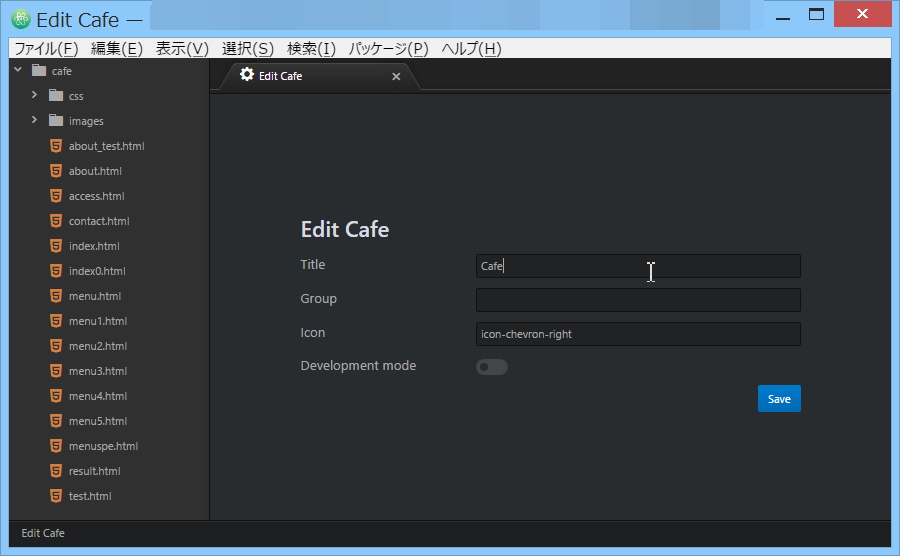
Icon項目の値を変更する
Save Project画面またはEdit Project画面のIcon項目の値を変更します。
変更するアイコンは、GitHubで使用されているアイコンフォント「Octicons」です。アイコンは次のページから選択することができます。→Octicons
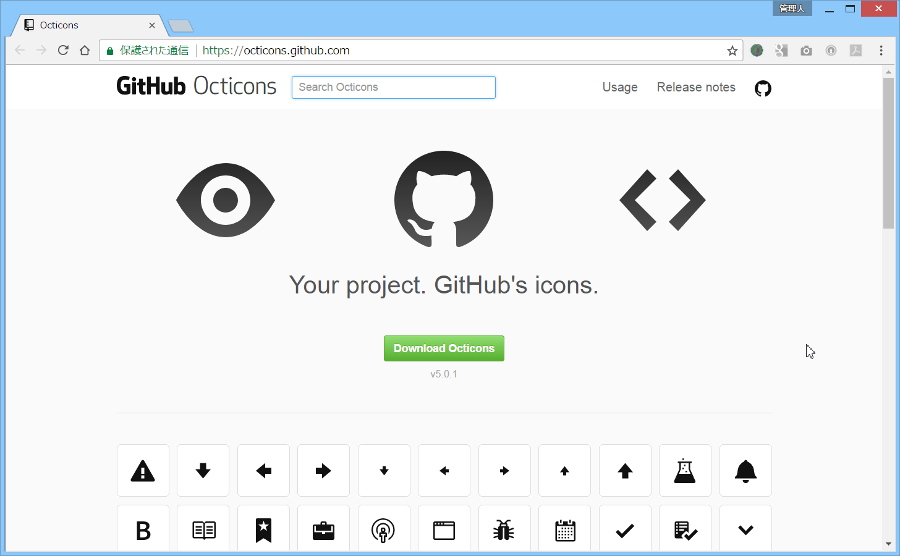
出典:https://octicons.github.com/
© 2015 Google Inc, used with permission. Google および Google ロゴは Google Inc. の登録商標であり、同社の許可を得て使用しています。
このアイコンの中から、変更したいアイコンを選び、クリックします。
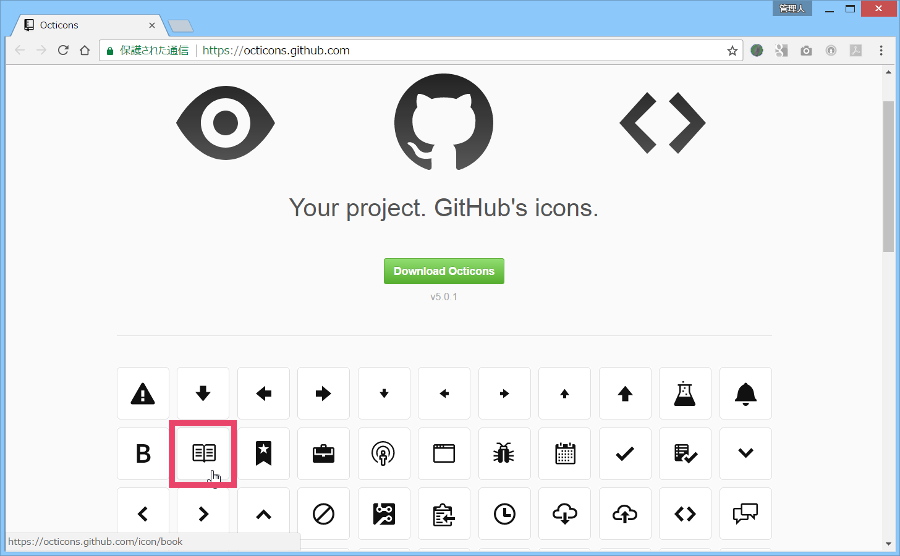
出典:https://octicons.github.com/
© 2015 Google Inc, used with permission. Google および Google ロゴは Google Inc. の登録商標であり、同社の許可を得て使用しています。
詳細画面が表示されます。そこから「.octicon-」を取り除いた部分を、選択し、Ctrl+cでコピーします。ここでは、「book」をコピーします。
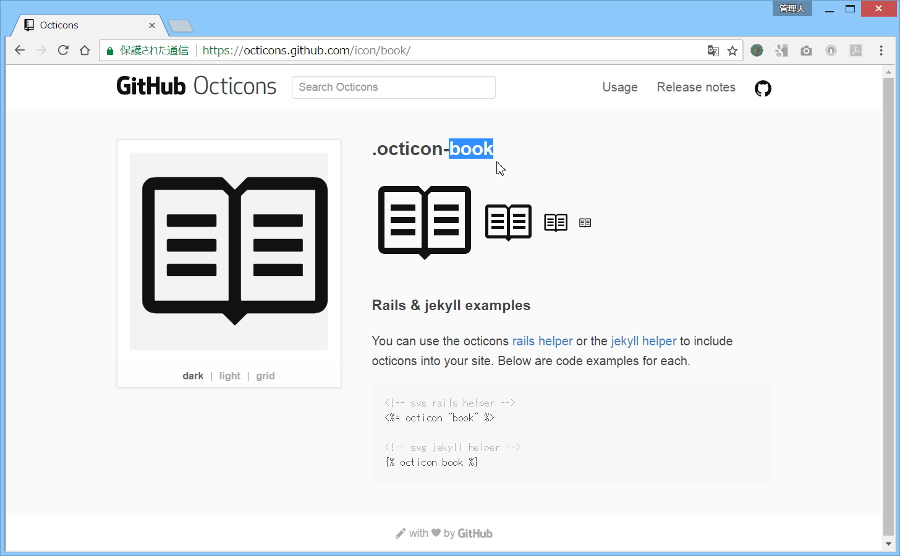
出典:https://octicons.github.com/icon/book/
© 2015 Google Inc, used with permission. Google および Google ロゴは Google Inc. の登録商標であり、同社の許可を得て使用しています。
AtomテキストエディタのSave Project画面またはEdit Project画面にもどり、Icon項目の値を変更します。変更する値は、「icon-」+上でコピーした文字列です。ここでは「icon-book」になります。
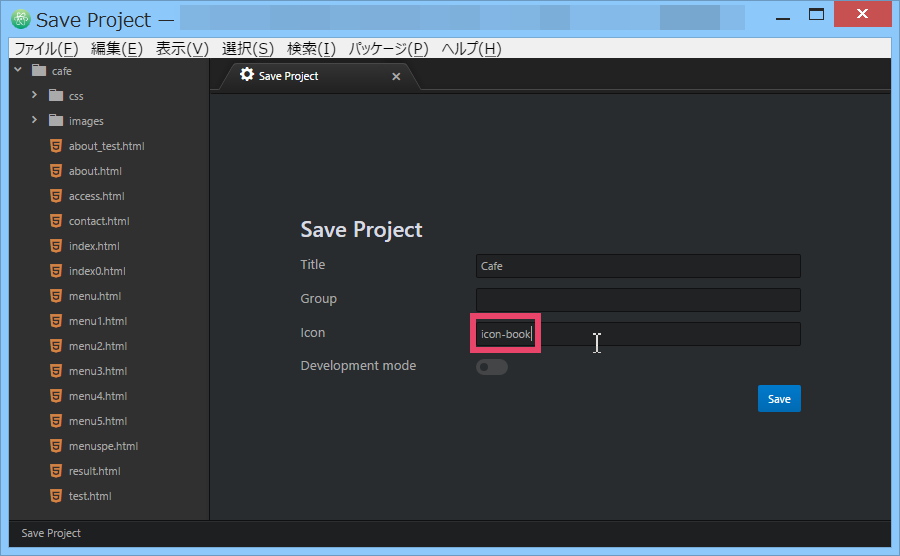
くどいですが、先頭に icon- を付け加えるのを忘れないようにしてくださいネ。
それでは、List projectを選択すると表示される一覧を確認してみましょう。きちんと変更されていますね。
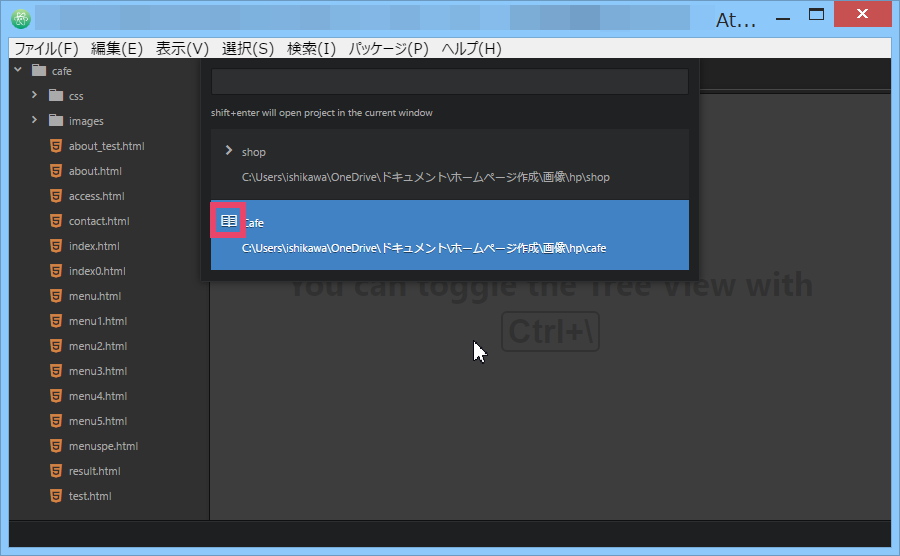
まとめ
今日はAtomテキストエディタのproject-managerパッケージで、(メニューバーの[パッケージ]→[Project Manager]→)List projectを選択すると表示される一覧のアイコンを変更する方法をお伝えしましたがいかがでしょうか?
プロジェクト数が少ない時は、ありがたみを感じません。しかし、プロジェクト数が多くなってくると一覧から識別する時に便利です。
それでは。

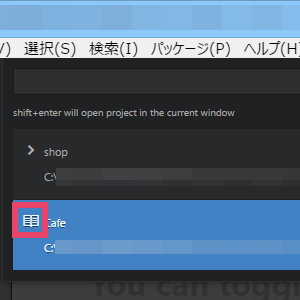
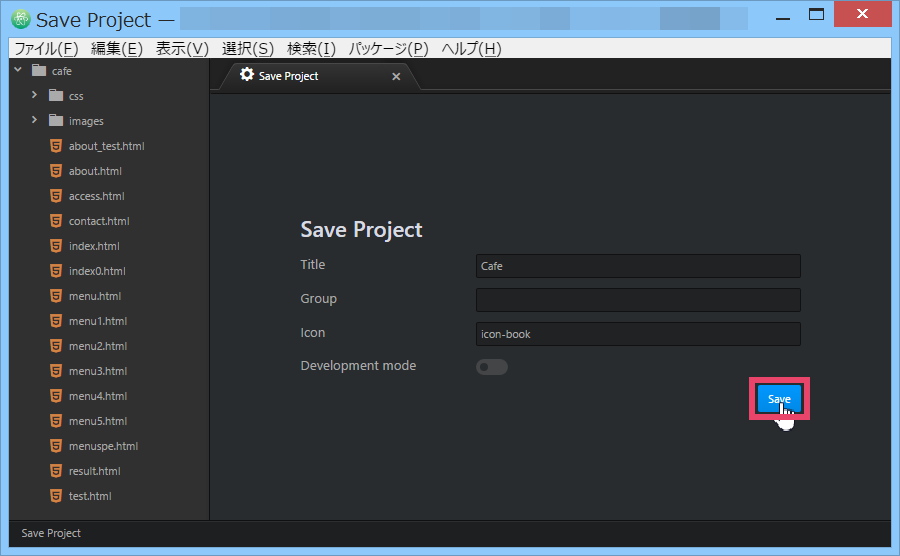
コメント